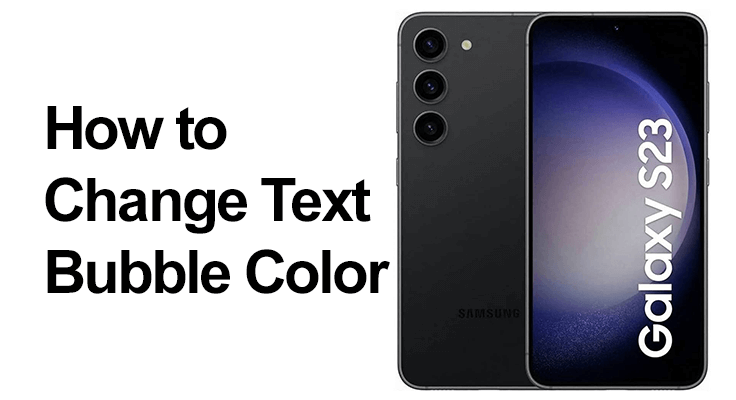
Même s'il existe davantage d'applications de messagerie comme WhatsApp ou Messenger que nous pouvons utiliser pour transférer des messages, l'utilisation des anciens SMS reste forte. Nous pouvons l'utiliser pour envoyer des messages aux mêmes contacts que votre Samsung Galaxy S23 série. Cependant, cela peut devenir ennuyeux si vous devez utiliser le même thème visuel, les mêmes couleurs et la même police.
Dans cet article, nous vous montrerons quelques applications que vous pouvez utiliser pour booster la messagerie Android, mais avant cela, nous vous montrerons comment changer la couleur des messages sur Samsung Galaxy S23 Ultra. Vous pouvez le faire via l'application de paramètres sur votre téléphone.
Comment changer la couleur des bulles de message sur Samsung Galaxy S23 Ultra/Plus ?

Oui, nous allons vous montrer la meilleure façon de changer la couleur des bulles de message sur le Samsung Galaxy S23. Non seulement vous personnaliserez votre appareil Samsung, mais vous donnerez un nouveau look à votre application de messagerie. Avant de commencer quoi que ce soit, assurez-vous que votre appareil fonctionne sur le dernier système d'exploitation Android.
- Étape 1: Ouvrir l'application » Message Depuis votre téléphone.
- Étape 2: Rendez-vous ensuite sur la page où vous trouverez vos fils de discussion.
- Étape 3: Cliquez maintenant sur les trois petits points en haut à droite de l'écran.
- Étape 4: Entrez dans la rubrique "réglages généraux" .
- Étape 5: Cliquez sur la rubrique «Présentoirs et signalisation» page.
- Étape 6: Enfin, vous pouvez changer le style de la bulle de discussion et changer la couleur des messages sur votre Samsung S23.
Application pour changer la couleur des textes
Voulez-vous savoir comment changer la couleur des messages sur le Samsung Galaxy S23 Ultra / Pus ? Vous cherchez à ajouter une touche de couleur supplémentaire à vos messages texte sur votre Samsung S23 ? Il y a une application pour ça ! Textra SMS, disponible sur le Google Play Store, offre un moyen simple et intuitif de personnaliser votre expérience d'envoi de SMS. Avec des étapes d'installation simples et des options personnalisables, vous pouvez donner une touche unique à vos conversations SMS, améliorant à la fois l'attrait visuel et l'organisation de vos discussions. Qu'il s'agisse de paramètres de thème généraux ou d'ajustements de conversation spécifiques, Textra SMS offre la flexibilité nécessaire pour rendre vos SMS visuellement distinctifs et agréables.
- Étape 1: Cliquez sur Google Play Store et rechercher Textra SMS
- Étape 2: Installez l'application sur votre appareil et ouvrez-la.
- Étape 3: Définissez l'application comme le "Application par défaut» page.
- Étape 4: Ouvrez le Paramètres pour personnaliser les couleurs du thème général de l'application.
- Étape 5: Pour modifier les couleurs des SMS d'une conversation spécifique sur le Samsung Galaxy S23, accédez à la conversation, appuyez sur la flèche en haut à droite.
- Étape 6: Sur le "Personnalisez cette conversation“. Vous pouvez personnaliser la couleur des SMS envoyés ou reçus, même changer la couleur du texte.
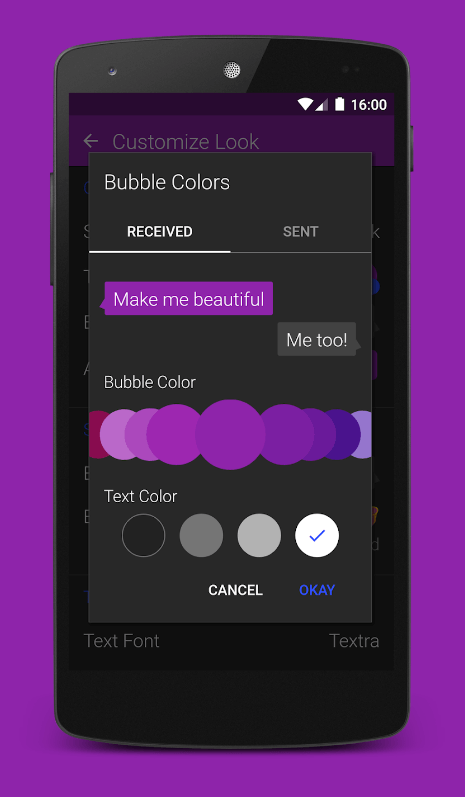
Personnalisez votre conversation : arrière-plans personnalisés sur le Galaxy S23
Changer la couleur ou l'image d'arrière-plan dans l'application Messages sur votre Samsung Galaxy S23 peut améliorer considérablement votre expérience d'envoi de SMS, en lui donnant une touche plus personnelle. Voici un guide concis :
- Ouvrez l'application Messages : Commencez par lancer l’application Messages sur votre Galaxy S23.
- Paramètres d'accès : Appuyez sur les trois points dans le coin supérieur droit pour ouvrir le menu, puis sélectionnez « Paramètres ».
- Sélectionnez les arrière-plans: Recherchez l'option « Arrière-plans » ou similaire dans les paramètres.
- Choisissez votre arrière-plan: Vous pouvez choisir parmi une gamme de couleurs ou d'images fournies par l'application. Certaines versions peuvent également vous permettre de choisir une image dans votre galerie.
- Appliquez votre choix: Après avoir sélectionné votre couleur ou image d'arrière-plan préférée, confirmez votre choix pour appliquer les modifications.
Ce processus personnalisera votre environnement de messagerie, le rendant plus attrayant visuellement et reflétant votre style personnel.
Changer la couleur des notifications pour différents contacts/mots-clés
Le Samsung Galaxy S23 offre une fonctionnalité de notification unique via son interface One UI, permettant aux utilisateurs de personnaliser les couleurs des notifications en fonction de mots-clés spécifiques. Voici un bref aperçu et les étapes pour utiliser cette fonctionnalité :
- Accéder aux paramètres de notifications : Ouvrez l'application Paramètres et accédez à la section « Notifications ».
- Sélectionnez le style de notification contextuelle : Choisissez le style « Bref » pour les notifications.
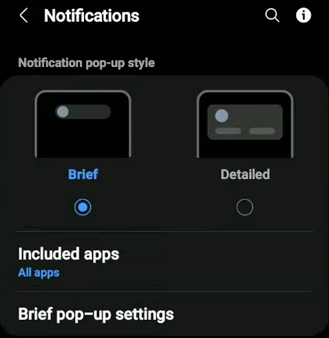
- Sélectionnez Paramètres contextuels brefs : Cliquez sur « Paramètres contextuels brefs » pour personnaliser votre expérience.
- Personnalisez les couleurs par mot-clé : Sélectionnez l'option « Couleur par mot-clé ».
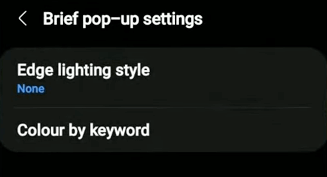
- Entrez les mots clés: Tapez le mot-clé souhaité, qui doit être sensible à la casse. Il peut s'agir du nom d'un contact par exemple.
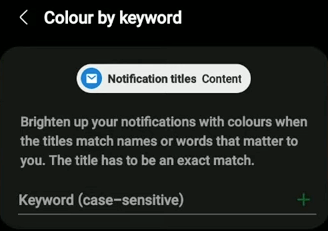
- Choisir une couleur: Choisissez une couleur personnalisée pour les notifications qui incluent le mot-clé spécifié.
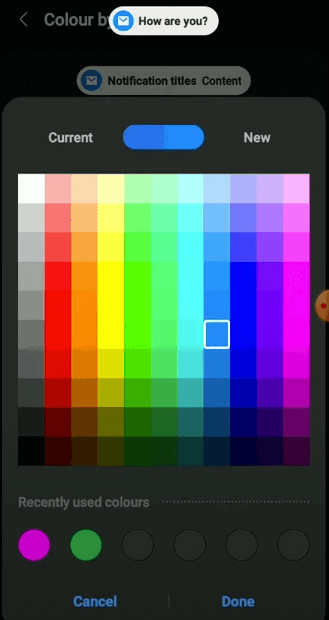
- Finalisez la configuration : Après avoir sélectionné la couleur, appuyez sur « Terminé » pour enregistrer vos paramètres.
Chaque fois que vous recevez une notification contenant le mot-clé spécifié, elle apparaîtra dans la couleur que vous avez définie, ce qui facilite l'identification des types spécifiques de notifications en un coup d'œil. Cette fonctionnalité améliore l'expérience utilisateur en permettant des notifications personnalisées et visuellement distinctes en fonction de la pertinence du contenu.
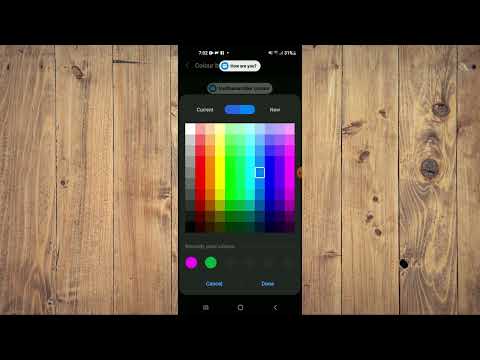
Section FAQ : Personnalisation des couleurs des bulles de texte sur la série Samsung Galaxy S23
Est-il possible de personnaliser les couleurs des bulles de texte pour les contacts individuels sur le Galaxy S23 Ultra ?
Oui, le Galaxy S23 Ultra vous permet de personnaliser les couleurs des bulles de texte pour des contacts individuels. Cela peut être fait via les paramètres de l'application de messagerie, où vous pouvez sélectionner un contact et choisir une couleur spécifique pour ses bulles de texte. Cette fonctionnalité améliore la personnalisation et vous aide à distinguer facilement les conversations.
Puis-je définir différentes couleurs de bulles de texte pour différents fils de conversation sur mon Samsung Galaxy S23 Plus ?
Absolument, le Samsung Galaxy S23 Plus offre la possibilité de définir différentes couleurs de bulles de texte pour différents fils de conversation. Cela peut être particulièrement utile pour organiser et identifier rapidement des fils de discussion spécifiques en fonction d'un code couleur.
Comment rétablir la couleur par défaut des bulles de texte sur mon Galaxy S23 Ultra ?
Pour revenir à la couleur par défaut des bulles de texte sur votre Galaxy S23 Ultra, accédez aux paramètres de l'application de messagerie et sélectionnez l'option permettant de réinitialiser la couleur des bulles. Cela ramènera les bulles de texte à leur palette de couleurs d'origine, correspondant généralement au thème par défaut de l'appareil.
La modification des couleurs des bulles de texte affectera-t-elle la lisibilité du texte sur mon Samsung S23 ?
Changer les couleurs des bulles de texte peut affecter la lisibilité, surtout si les couleurs choisies entrent en conflit avec la couleur du texte. Il est important de sélectionner des couleurs contrastées pour le texte et la bulle afin de maintenir la lisibilité. La plupart des appareils proposent également un aperçu pour vous aider à choisir la meilleure combinaison.
Existe-t-il des applications tierces nécessaires pour modifier les couleurs des bulles de texte sur le Galaxy S23 Plus ?
Aucune application tierce n'est requise pour modifier les couleurs des bulles de texte sur le Galaxy S23 Plus. Cette fonctionnalité est généralement incluse dans l'application de messagerie native de l'appareil, permettant une personnalisation facile directement dans les paramètres système.
Au sujet du Samsung Galaxy S23
La Samsung Galaxy S23 est un smartphone phare qui se présente dans un boîtier haut de gamme avec une façade en verre (Gorilla Glass Victus 2), un dos en verre (Gorilla Glass Victus 2), un cadre en aluminium et un IP68 résistant à la poussière et à l'eau (jusqu'à 1.5 m pendant 30 minutes ). Le smartphone a une taille d'affichage d'écran de 6.1 pouces sous Dynamic AMOLED 2X, 120Hz, HDR10+, et une résolution de 1080 x 2340 pixels, ratio 19.5:9 (densité ~422 PPI).
Le Samsung S23 contient un chipset Qualcomm SM8550 Snapdragon 8 Gen 2 (4 nm) et fonctionne sur le système d'exploitation Android 13 avec une mémoire intégrée de 128 Go 8 Go de RAM, 256 Go 8 Go de RAM. La configuration de la caméra sur le combiné comprend 50 MP + 10 MP + 12 MP et une caméra frontale de 12 MP à l'avant pour les selfies. La batterie est de 3900 mAh avec une charge rapide et sans fil.







Soyez sympa! Laissez un commentaire